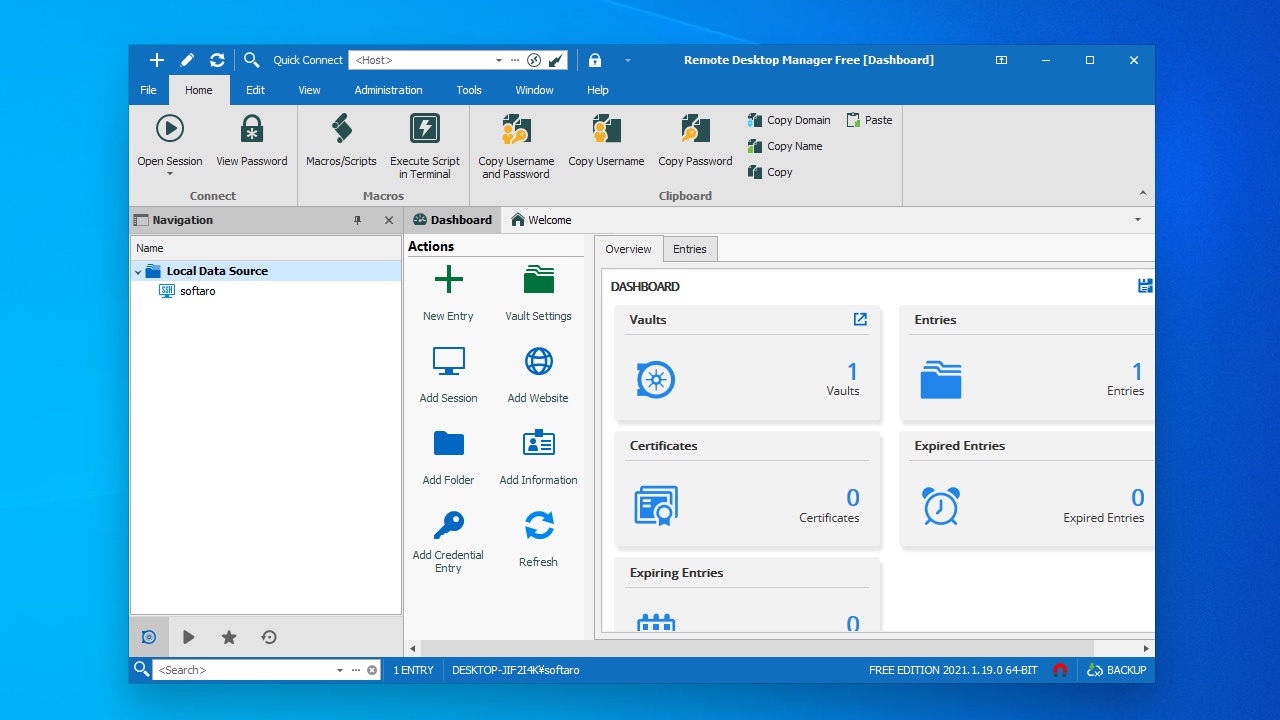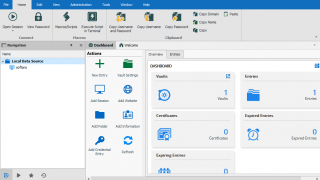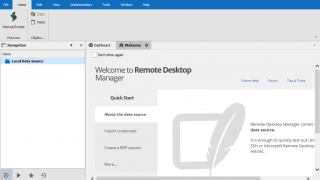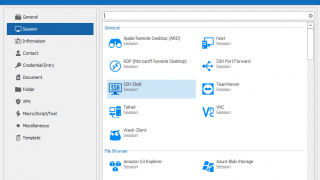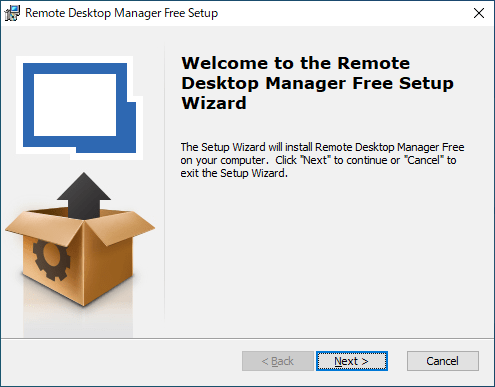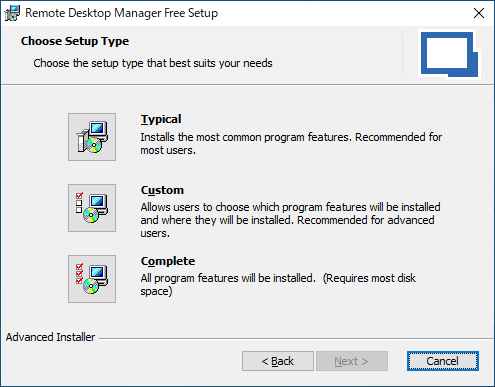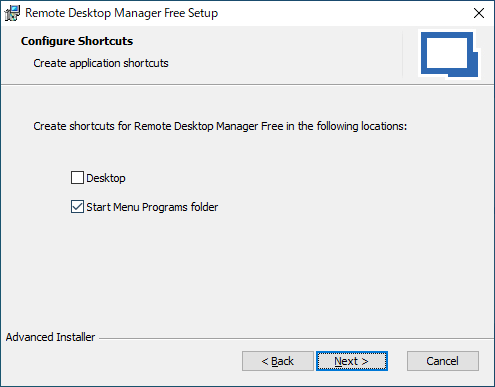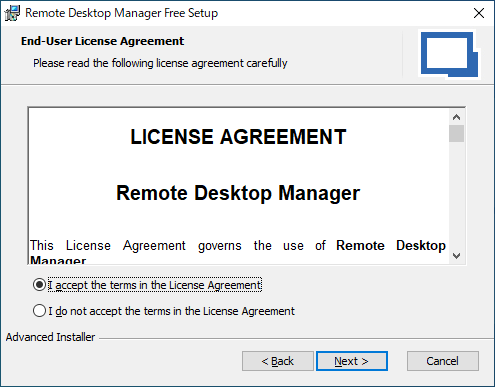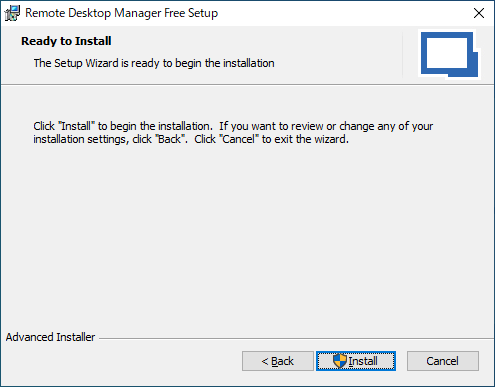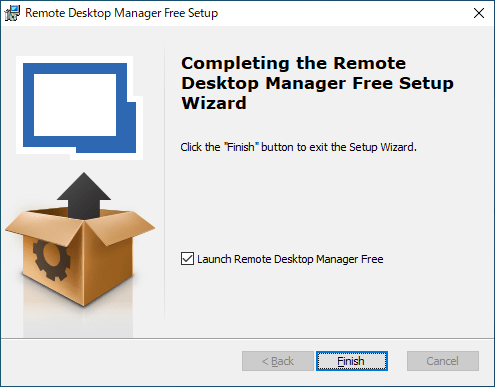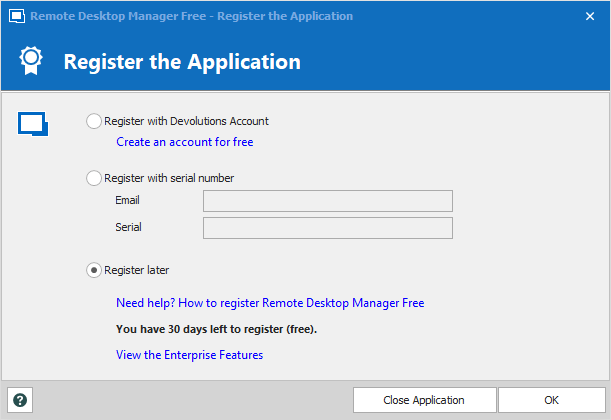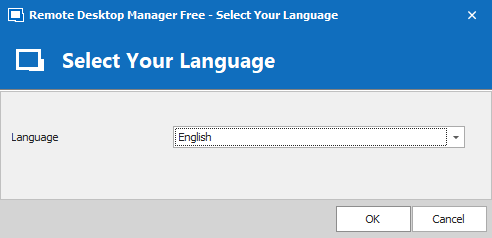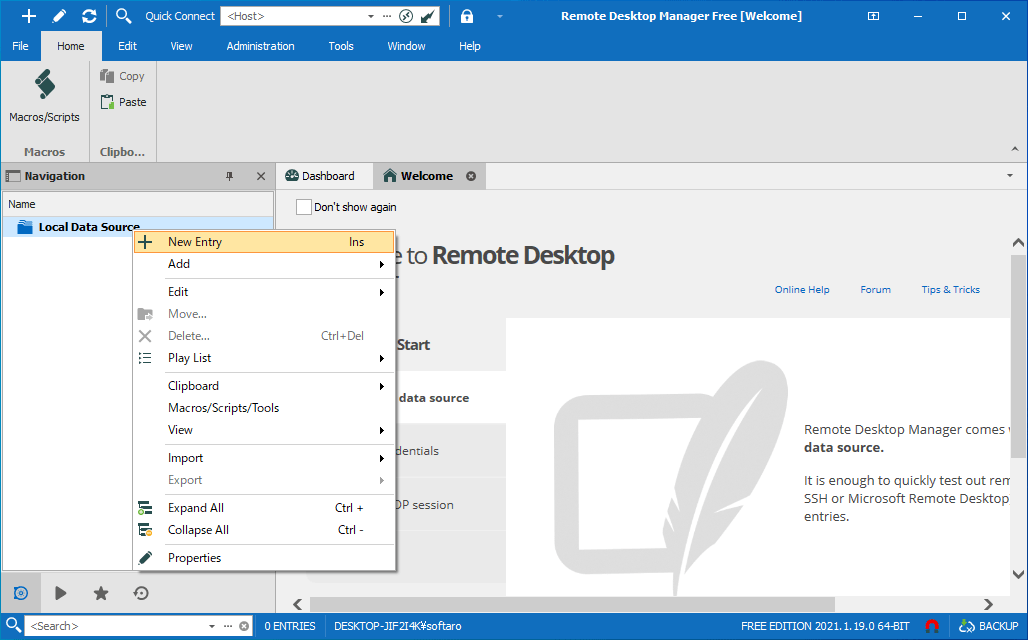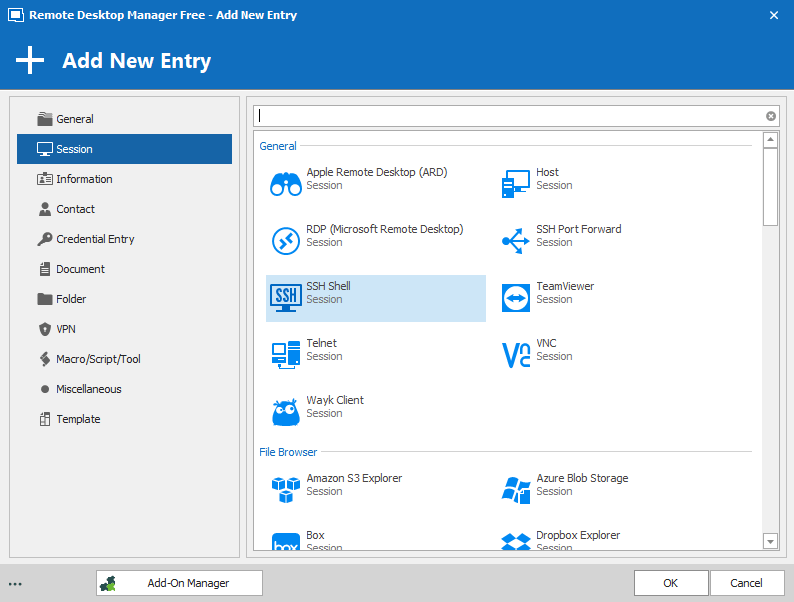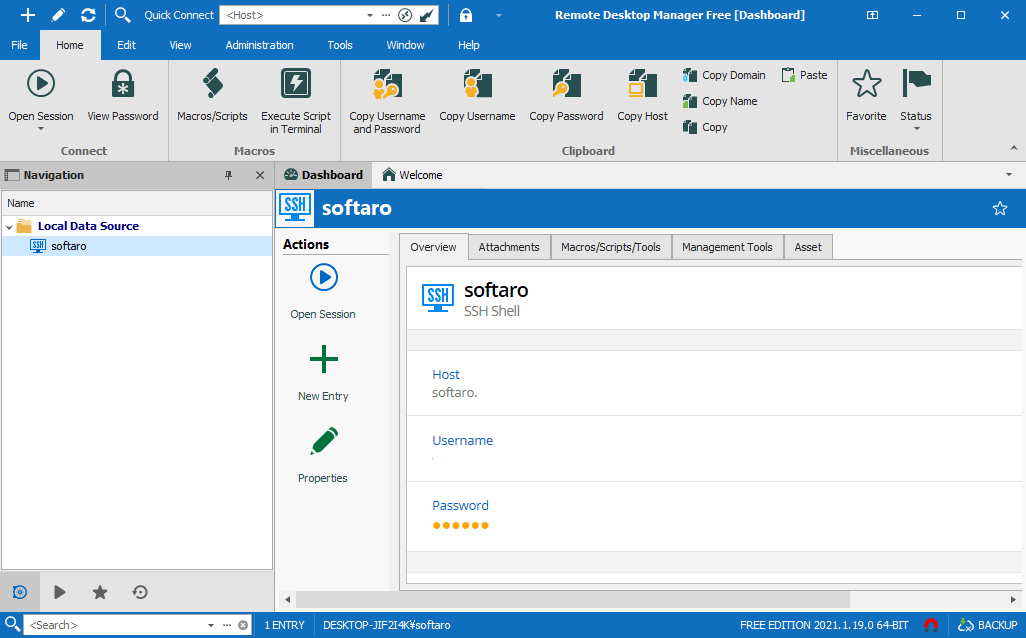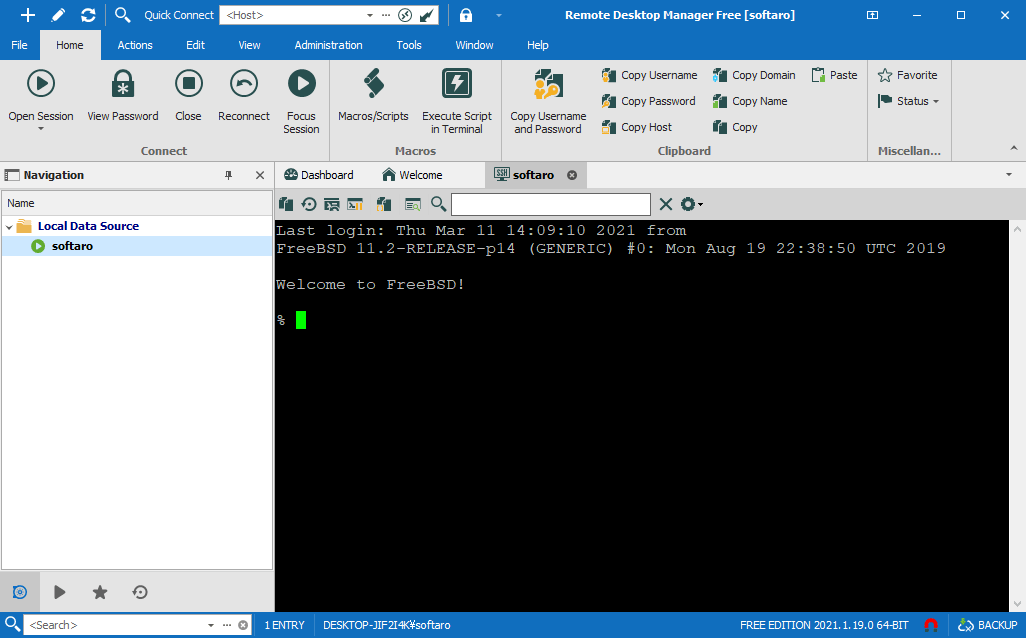説明機能仕様ダウンロード画像使い方
複数のリモート接続を一元管理できるフリーソフトウェア
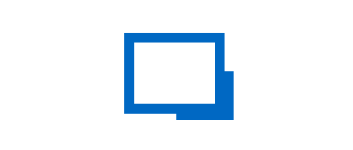
リモートデスクトップ、SSH、Telnet、FTP、TeamViewer、VNC、LogMeIn、クラウドストレージなどへのリモート接続を一元管理できるリモート管理ソフト。KeePass、RDCMan などのほかのアプリケーションからセッションをインポートできます。
Remote Desktop Manager Free の概要
Remote Desktop Manager Free は、単一のプラットフォーム上ですべてのリモート接続を一元化して管理することができるアプリケーションです。
Remote Desktop Manager Free の機能
Remote Desktop Manager Free で利用できる主な機能の一覧です。
| 機能 | 概要 |
|---|---|
| メイン機能 | リモート接続管理 |
| 機能詳細 | ・リモートデスクトップ、SSH、Telnet、Wayk Client、Host、TeamViewer、VNC ・Amazon S3、Azure、DropBox、Box、FileZilla、FTP、Google Drive、OneDrive、SCP、SFTP、WebDAV、WinSCP ・Web サイト |
| オプション機能 | ・セッションやパスワードのインポート ・ブラウザ拡張機能(Devolutions Web Login) |
複数のリモート接続を管理できます
Remote Desktop Manager Free は、複数の端末やサーバなどをリモート管理するのに役立つアプリケーションです。
Microsoft リモートデスクトップ(RDP)や Mac リモートデスクトップのほか、SSH や FTP /SFTP、Team Viewer、VNC、LogMeIn などの多くのツールとプロトコルを統合し、ログインが必要な Web サイトへアクセスすることもできます。
便利なリモート接続管理ソフト
Remote Desktop Manager Free は、さまざまな種類の複数または多数のリモート接続を管理する必要があるユーザーに役に立つアプリケーションです。
機能
- リモート接続管理
- 接続を一元化
- パスワード管理
- 既存のパスワードマネージャーからパスワードをインポート
仕様
価格:無料
動作環境:Windows 7|8|8.1|10|11
メーカー:Devolutions
使用言語:英語ほか
最終更新日:
2週間前 (2025/11/25)
ダウンロード数:1151
ダウンロード
使い方
インストール
1.インストール方法
- インストーラを実行するとセットアップウィザードが開始します。[Next]をクリックします。
- インストール方法の選択画面です。「Typical」をクリックします。
- ショートカットの設定です。作成するショートカットを選択して[Next]をクリックします。
- ライセンスが表示されます。「I accept the terms in the License Agreement」を選択して[Next]をクリックします。
- [Install]をクリックしてインストールを開始します。
- インストールが完了しました。[Finish]をクリックしてセットアップウィザードを閉じます。
2.起動時の画面
- Remote Desktop Manager Free の起動時には登録画面が表示されます。登録しないで使用を開始するには「Register later」を選択して[OK]をクリックします。
- 言語を選択して[OK]をクリックします。
基本的な使い方
1.基本的な使い方
- ウィンドウ左側のフォルダを右クリックすると、新しいエントリを作成できます。
- 作成するエントリのタイプを選択してクリックして設定します。
- 例として、SSH のセッションを作成しました。「Open Session」をクリックするとセッションを開始できます。